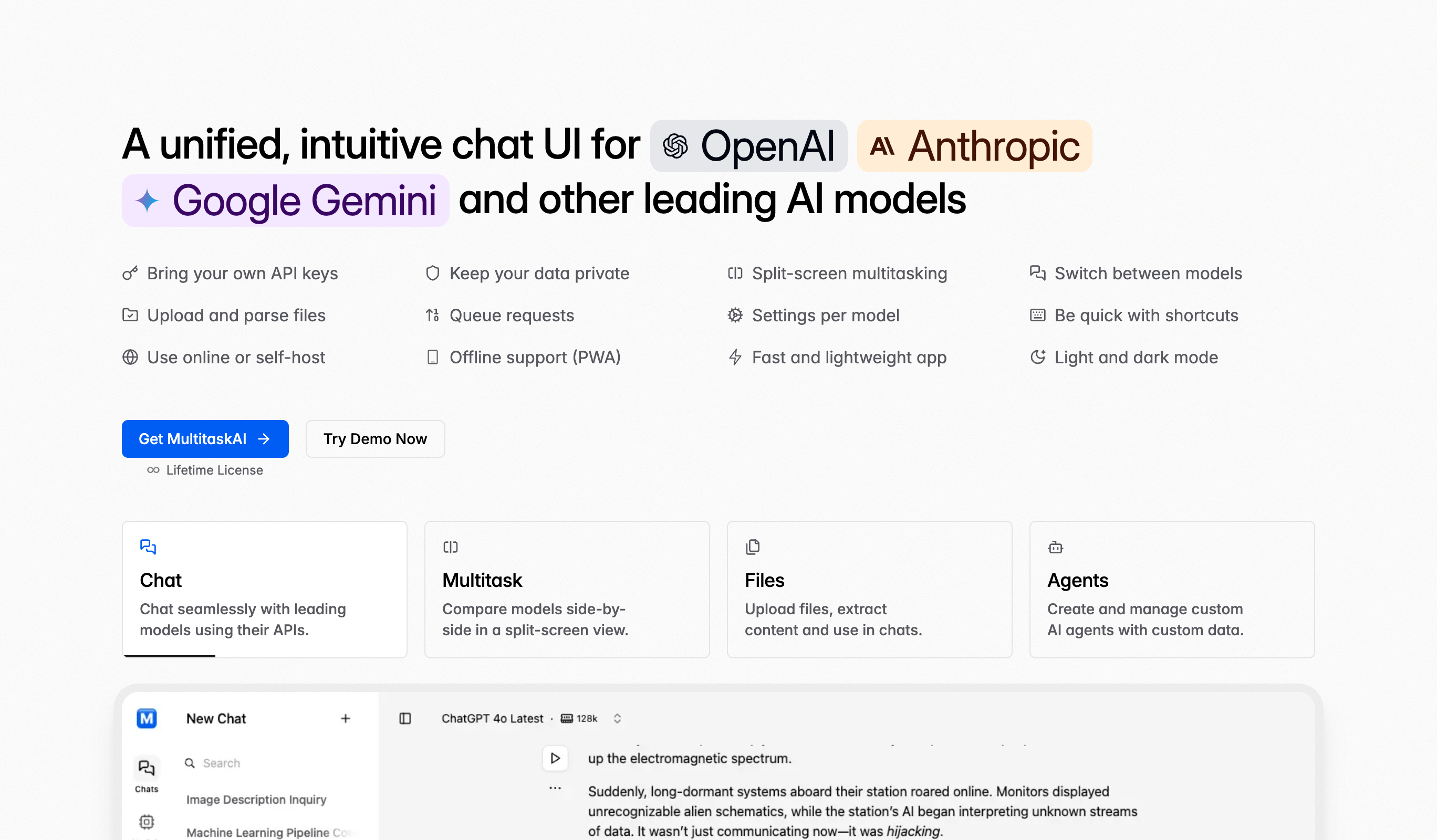WEBP ke AVIF Konverter Gambar
Konversi gambar Anda dari WEBP ke AVIF dengan mudah menggunakan alat Pengonversi Gambar kami yang canggih. Ideal untuk para profesional dan penggemar digital yang ingin meningkatkan media mereka untuk kompatibilitas dan kinerja yang lebih baik di berbagai platform dan perangkat. Baik Anda mengonversi dari JPG ke PNG untuk transparansi, dari TIFF ke JPG untuk pengoptimalan web, atau konversi format lainnya, alat kami memberikan hasil berkualitas tinggi dengan upaya minimal. Menyederhanakan tugas pemrosesan gambar Anda tanpa memerlukan perangkat lunak tambahan.
Alat-alat terkait
Pertanyaan yang Sering Diajukan
Untuk mengonversi gambar, pilih atau unggah gambar yang ingin Anda konversi, pilih format output yang diinginkan (JPG, PNG, WebP, dll.), lalu klik tombol Konversi Gambar. Alat ini akan memproses konversi dan menyediakan gambar dalam format yang Anda pilih untuk diunduh.
Konverter Gambar mendukung semua format gambar utama, termasuk JPG/JPEG, PNG, GIF, BMP, TIFF, WebP, SVG, HEIC/HEIF, ICO, dan banyak lagi. Konversi di antara semua format yang didukung untuk fleksibilitas maksimum dalam desain web, fotografi, dan proyek media digital.
Mengonversi gambar ke format yang sesuai memastikan kompatibilitas dengan berbagai platform, mengoptimalkan ukuran file untuk performa situs web yang lebih baik, memungkinkan dukungan transparansi, memenuhi persyaratan proyek, meningkatkan waktu pemuatan, dan memastikan gambar ditampilkan dengan benar di berbagai perangkat dan aplikasi.
Gunakan PNG untuk grafik, logo, tangkapan layar, dan gambar yang membutuhkan transparansi atau tepi yang tajam. PNG tidak kehilangan ukuran namun menghasilkan file yang lebih besar. Gunakan JPG untuk foto dan gambar dengan banyak warna di mana ukuran file penting. JPG bersifat lossy namun menghasilkan file yang lebih kecil yang ideal untuk penggunaan web.
WebP adalah format gambar modern yang menawarkan kompresi yang unggul-biasanya 25-35% lebih kecil dari JPG dengan kualitas yang sama. Format ini mendukung transparansi seperti PNG tetapi dengan ukuran file yang lebih kecil. Gunakan WebP untuk situs web modern untuk meningkatkan kecepatan pemuatan, meskipun menyediakan fallback untuk browser yang lebih lama.
Unggah file HEIC (format foto iPhone) Anda, pilih JPG sebagai format output, dan konversikan. Hal ini membuat foto iPhone kompatibel dengan Windows, Android, browser web, dan perangkat lama yang tidak mendukung format HEIC secara asli.
Mengonversi ke format lossless (PNG, BMP, TIFF) mempertahankan kualitas dengan sempurna. Mengonversi ke format lossy (JPG, WebP) melibatkan beberapa kehilangan kualitas, tergantung pada pengaturan kompresi. Untuk hasil terbaik, mulailah dengan dokumen asli berkualitas tinggi dan pilih pengaturan kualitas yang sesuai untuk format target Anda.
Untuk foto: WebP (modern) atau JPG (universal). Untuk logo/grafis: SVG (dapat diskalakan) atau PNG (transparansi). Untuk animasi: GIF atau WebP animasi. WebP menawarkan kompresi terbaik, tetapi selalu pertimbangkan dukungan browser dan sediakan fallback yang sesuai.
Untuk web: Gunakan JPG atau WebP dengan kompresi sedang. Untuk cetak: Gunakan TIFF atau JPG berkualitas tinggi dengan kompresi minimal, memastikan resolusi 300 DPI. Cetak memerlukan file yang lebih besar tanpa artefak kompresi, sedangkan web memprioritaskan ukuran file yang lebih kecil untuk pemuatan yang lebih cepat.
Ya, tetapi JPG tidak mendukung transparansi. Area transparan akan diisi dengan warna solid (biasanya putih). Jika transparansi diperlukan pada hasil, konversikan ke PNG atau WebP. Hanya konversikan ke JPG jika latar belakang transparan tidak diperlukan.
BMP adalah format yang tidak terkompresi sehingga menghasilkan file yang sangat besar dengan kualitas yang sempurna. PNG menggunakan kompresi lossless untuk file yang jauh lebih kecil dengan kualitas yang sama. PNG lebih unggul untuk hampir semua kasus penggunaan-file yang lebih kecil, dukungan transparansi, dan kompatibilitas yang lebih luas.
Platform yang berbeda lebih menyukai format yang berbeda: Facebook/Instagram (JPG, maksimal 8MB), Twitter (JPG/PNG, di bawah 5MB), LinkedIn (JPG/PNG, di bawah 10MB). Konversikan ke JPG dengan kompresi moderat untuk foto, PNG untuk grafik dengan teks. Selalu periksa persyaratan ukuran dan dimensi khusus platform.
Ya, konversikan vektor SVG ke raster PNG untuk kompatibilitas dengan platform yang tidak mendukung SVG. Namun, PNG kehilangan keunggulan skalabilitas SVG. Simpan file SVG asli dan hasilkan PNG dengan ukuran yang diperlukan untuk penggunaan yang berbeda. SVG tetap lebih unggul untuk logo dan ikon jika didukung.
Ya secara signifikan. Mengonversi ke JPG biasanya mengurangi ukuran file (kompresi lossy), PNG menghasilkan ukuran sedang (kompresi lossless), BMP menghasilkan file besar (tanpa kompresi), dan WebP sering kali menghasilkan file terkecil. Pilihan format secara dramatis berdampak pada ukuran file dan harus disesuaikan dengan kebutuhan kinerja Anda.